如何通過步驟將 AMV 轉換為 WMV 的綜合指南 [已解決]
想要在 Windows 上欣賞 AMV 視頻文件或將其用於在線流媒體嗎?如果是這樣,您必須閱讀本文以了解如何 將 AMV 轉換為 WMV,提高質量,並使其兼容。在此列表中,您將了解可用於轉換 AMV 文件的軟件。因此,事不宜遲,您現在必須係好安全帶並了解有關 AMV 和 WMV 格式的更多信息。
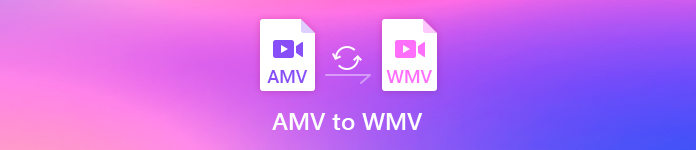
第 1 部分。使用 FVC Video Converter Ultimate 將 AMV 轉換為 WMV
FVC Video Converter Ultimate 是我們將 AMV 轉換為 WMV 的首選,因為它允許您對媒體和特定於設備的格式進行轉碼。而且,它不僅能夠同時轉換一個、兩個或三個文件,而且還能夠轉換更多。此外,該轉換器致力於為其用戶提供卓越的轉換。想知道為什麼?然後閱讀下面的主要功能。

FVC Video Converter Ultimate
4,355,888+ 次下載- 它可以幫助您解決 AMV 到 WMV、AVI、FLV、SWF、MP4、AVI 的轉換問題。
- 它支持超快速轉換以更快地轉換格式。
- 使用此工具提供的獨特編輯功能編輯您的 AMV 視頻。
- 只需單擊幾下,即可幫助您成為專家。
- 它支持所有平台,如 Windows 和 macOS。
您是否對該工具的功能感到驚訝?如果是這樣,讓我們閱讀轉換 AMV 文件的過程並複制步驟以成功轉換。
第1步。 單擊下面顯示的下載按鈕,在您的計算機驅動器上下載 FVC Video Converter Ultimate。繼續單擊安裝程序進行安裝並按 現在開始 以啟動該工具。
第2步。 啟動軟件後,您可以通過單擊添加一個或多個文件 新增檔案 選項。計算機文件夾將顯示在您的屏幕上,選擇 AMV 文件,然後按 打開 上傳它。
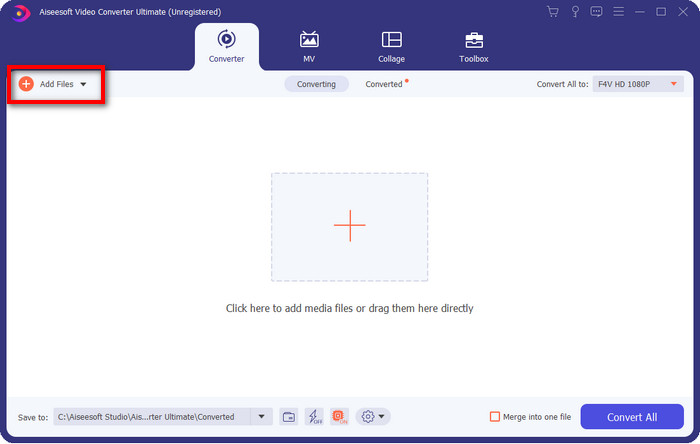
第三步 通過點擊 全部轉換為 選項,將顯示格式列表。找出 WMV 格式並選擇您想要的分辨率、編碼器和質量。
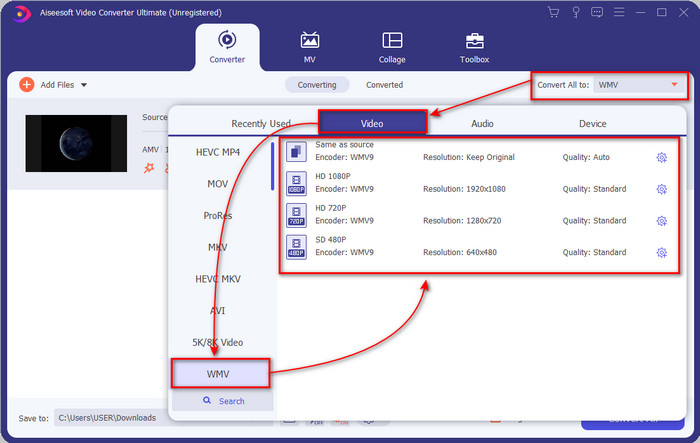
選修的。 想要將您的 AMV 文件製作成一種 WMV 格式嗎?那麼如果你勾選了它會有所幫助 盒子 說合併成一個文件。
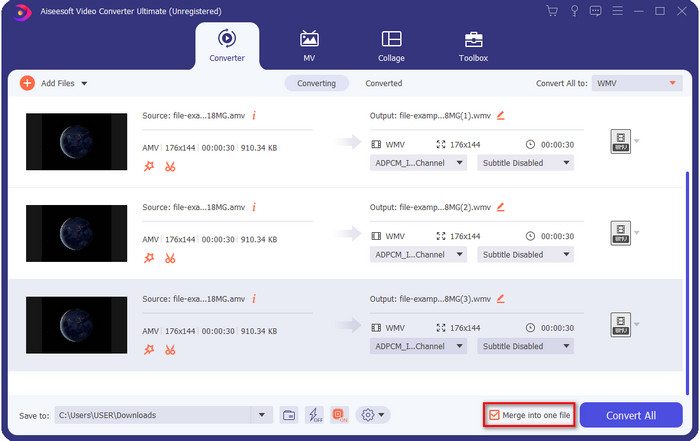
第4步。 請按 全部轉換 為開始轉換的過程。完成此過程後,屏幕上將顯示一個文件夾,其中包含轉換後的 WMV 文件。
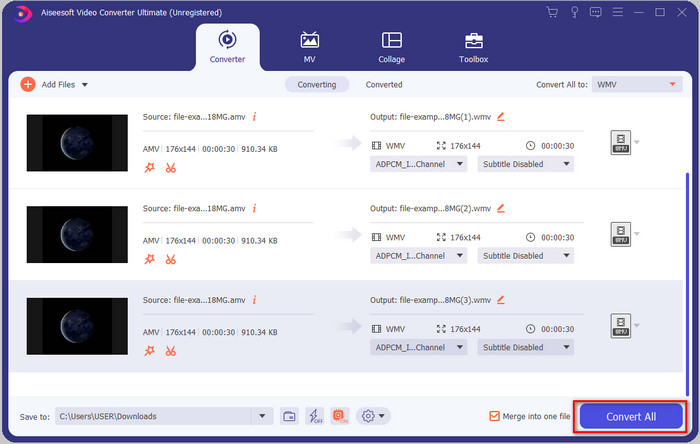
第 2 部分。 在線將 AMV 轉換為 WMV
您不想下載離線轉換器,因為您沒有足夠的存儲空間來下載嗎?然後使用 FVC免費在線視頻轉換器.因為您不需要下載完整的轉換器;相反,您將需要啟動器,但它很小,不會影響您的計算機存儲。此外,這個網絡轉換器將 AMV 轉換為 WMV,調整分辨率。但是,轉換文件將取決於您的互聯網速度。你有互聯網連接嗎?那你一定要試試用這個,體驗在線轉換。
第1步。 打這個 關聯 打開轉換器的主網站。
第2步。 通過點擊 添加文件進行轉換, 一個文件夾將顯示您可以找到 AMV 文件的位置,然後按 打開.
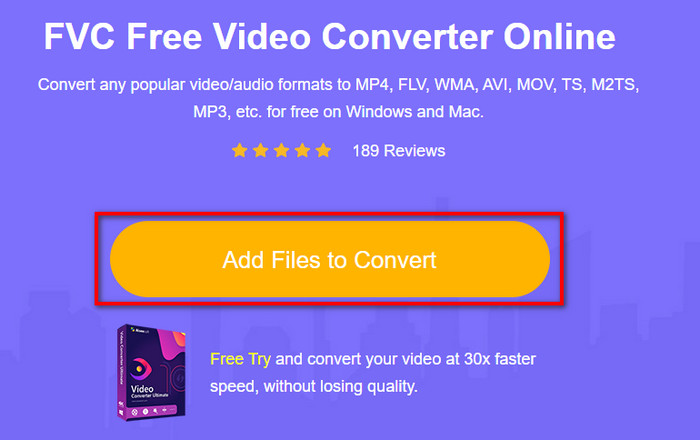
第三步 選擇 WMV 將顯示在屏幕上的格式。
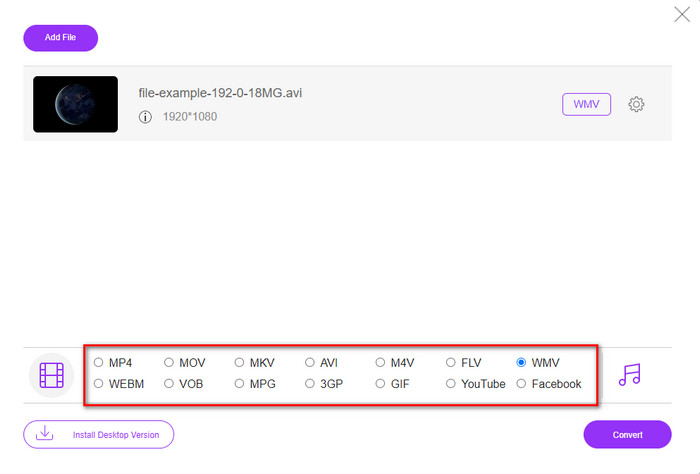
選修的。 正如我們之前所說,您可以在此處調整分辨率。現在,讓我們通過單擊齒輪按鈕來修改分辨率。在上半部分,單擊 落下 按鈕,將顯示分辨率列表;選擇一個並按下 好 繼續。
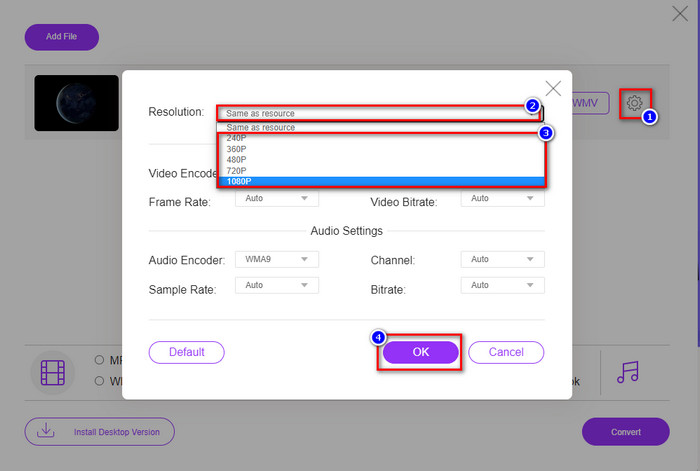
第4步。 所以現在,如果你想開始轉換,你可以點擊 兌換 按鈕,該過程將開始。
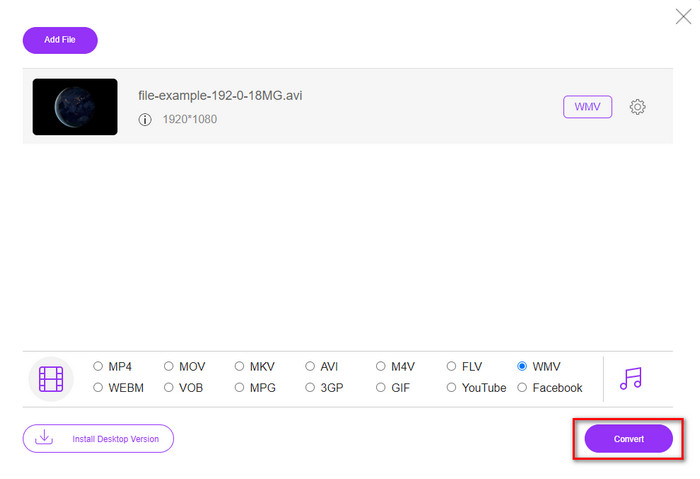
第 3 部分。 AMV 和 WMV 有什麼區別
首先,這兩種媒體容器因其作為一種格式的獨特功能而變得流行。但是今天,我們將研究格式本身的優點和缺點。此外,我們將通過將更多地了解AMV和WMV作為一個問題來指定三個方面。
哪種格式具有更好的媒體分辨率?
在這兩種格式之間,毫無疑問,WMV 具有更好的質量。 WMV 文件可以存儲和流式傳輸分辨率高達 300,000 像素的視頻,以獲得更詳細的視覺輸出。但是您可以將速率設置為 528x576 屏幕分辨率。而對於 AMV,它可以包含的質量是 96x96 到 320x240,與 WMV 的低分辨率相比,這是相當低的。 AMV 分辨率較小的原因之一是它需要適合中文媒體播放器的屏幕。
哪種格式的文件更小?
這場胜利將伴隨 AMV,因為這種格式是超級壓縮的。雖然 WMV 有一個壓縮器,但 AMV 的大小比 WMV 更經濟友好,尤其是在您的計算機驅動器上。
哪種格式更兼容?
如果我們談論兼容性,我們可以說它們具有不同的優勢,因為 WMV 僅適用於 Windows 程序。如果您是 Mac 用戶,您不能只使用這種格式並在 Quicktime 上播放或在 iMovie 上編輯它。相反,您將需要 將 WMV 轉換為 MOV 使其兼容。以AMV為例,此格式使用便攜式中文媒體播放器播放此格式。但是今天,您可以使用便攜式媒體播放器而不是購買 AMV 媒體播放器。然而,尋找 AMV 媒體播放器是一件麻煩事,因為它們是支持這種格式和編碼器的編號播放器。可以說WMV比AMV獲得了更多的兼容性,尤其是當我們將文件傳輸到Windows時。
現在我們知道了原因,在這種情況下需要將文件轉換為新格式。因此,您必須學習如何將 AMV 轉換為 WMV,以使媒體文件與 Windows 軟件兼容。
第 4 部分。 有關 AMV 和 WMV 轉換的常見問題解答
如何將我的 AMV 轉換為 MOV?
如果我們在網絡上查詢,我們可以搜索和嘗試許多可用的技術和方法。但是很難選擇哪種工具更適合將 AMV 轉換為 MOV。因此,簡而言之,請單擊此鏈接並了解 如何將 AMV 轉換為 MOV 並使其與 macOS 兼容。
我可以使用 VLC 媒體播放器觀看和播放 AMV 嗎?
當然,您可以在桌面上下載 VLC 媒體播放器來播放您的 AMV 文件,而無需下載額外的編解碼器。但是,如果您想了解有關 VLC 及其替代方案的更多信息,請嘗試通過單擊此處閱讀本文 關聯.
為什麼我需要壓縮 AMV?
我們壓縮我們的媒體文件和 AMV,因為我們需要在我們的硬件驅動器上釋放一些空間。所以想學 如何壓縮AMV文件?然後點擊這個鏈接。
結論
這兩個解決方案提供卓越的性能,使您從 AMV 到 WMV 的轉換變得輕鬆和成功。此外,這些是我們可以在網絡上找到的最佳解決方案。所以現在,您可以選擇使用哪個轉換器將 AMV 文件轉換為 WMV。要取得成功,您必須使用上面提供的 FVC 工具。



 視頻轉換大師
視頻轉換大師 屏幕錄影大師
屏幕錄影大師


